نعرض لك شرح مفصل عن كيفية إخفاء التطبيقات من شاشة موبايلات iPhone وانشاء المجلدات وتنظيم الايقونات بالإضافة إلى شرح طريقة إظهار التطبيقات على الشاشة الرئيسية للايفون مرة أخرى.
إذا شعرت بالانزعاج من عدد التطبيقات التي تملأ الشاشة الرئيسية لجهاز iPhone الخاص بك، فسنخبرك اليوم عن الحل المثالي لذلك الأمر عن طريق ميزة جديدة يوفرها نظام iOS 14 فيما فوق، وهي مكتبة التطبيقات التي تجمع كل تطبيقاتك في فئات مختلفة وتعرضها في صفحة منفصلة على اليمين مما يُمكنك من تصنيفها على حدة.
لا تضيف مكتبة التطبيقات بعض التنظيم التلقائي إلى صفحة هاتفك الرئيسية فحسب، بل تسمح لك بتنظيف شاشتك الرئيسية عن طريق إخفاء العديد من التطبيقات كما تريد.
يمكنك الاحتفاظ بتطبيقاتك المُفضلة في المقدمة وفي المنتصف، وإبعاد التطبيقات الأكثر إزعاجًا أو الأقل استخدامًا.
في الواقع، تتمثل إحدى طرق الحفاظ على الشاشة نظيفة في إظهار جميع التطبيقات المثبتة حديثًا في مكتبة التطبيقات الخاصة بك فقط وهو ما سنشرحه لكم اليوم بالتفصيل في تلك المقالة.
إخفاء التطبيقات على الشاشة الرئيسية ايفون
إذا كنت ترغب في تنظيم تطبيقاتك الحالية عن طريق اخفاء بعض التطبيقات في الايفون، فهناك عدة طرق للقيام بذلك.
يمكنك إزالة التطبيقات الفردية من الشاشة الرئيسية، أو إخفاء شاشة كاملة من التطبيقات، أو يمكنك تنظيم العديد من التطبيقات عن طريق وضعها في مجلد مُخصص.


اضغط على التطبيق الذي اخترته حتى تظهر قائمة. ستتضمن القائمة عددًا من الخيارات، اعتمادًا على ميزات التطبيق (على سبيل المثال، إذا قمت بالضغط على تطبيق لـ Microsoft Teams، فستُعطيك القائمة خيارات بإجراء مكالمة جديدة أو بدء محادثة). ولكن ستحصل دائمًا على خيار (باللون الأحمر) لإزالة التطبيق. اضغط على ذلك.
سيكون لديك الآن خيار حذف التطبيق من الهاتف أو إزالته من الشاشة الرئيسية. حدد الأخير. ستستمر في العثور على التطبيق في مكتبة التطبيقات.
إذا لم يكن التطبيق موجودًا بالفعل في مكتبة التطبيقات، فبعد النقر على “إزالة التطبيق”، سيتم منحك بدلاً من ذلك خيار حذف التطبيق أو نقله إلى مكتبة التطبيقات.
يمكنك الاطلاع أيضًا على: شرح كيفية نقل الصور من الايفون للكمبيوتر والعكس، الشرح للأجهزة التي تعمل بأنظمة ويندوز أو MAC.
إخفاء صفحة من التطبيقات على موبايلات ايفون
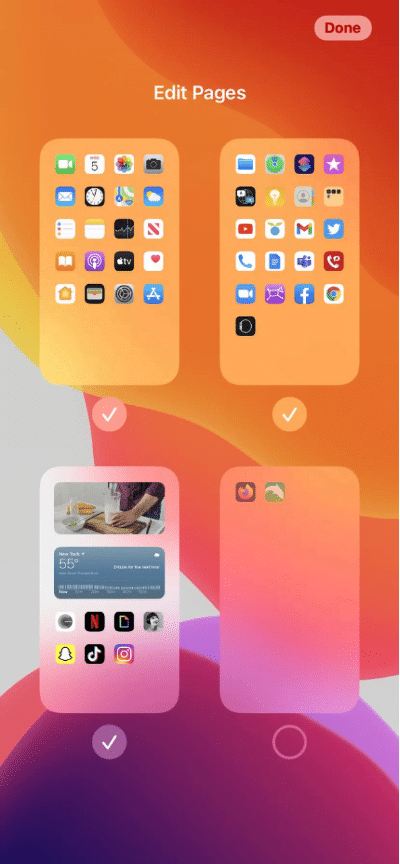
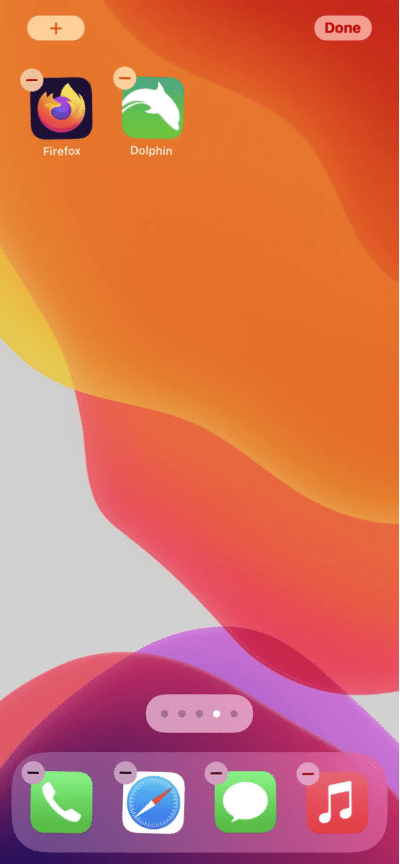
يمكنك أيضًا إخفاء صفحة كاملة من التطبيقات والتخلص من تلك الصفحة عن طريق خطوة واحدة إذا كنت تريد ذلك. ونظرًا لأنه من السهل حقًا استعادة نفس الصفحة أيضًا، فهي طريقة رائعة لإخفاء مجموعات التطبيقات التي لا تستخدمها إلا من حين لآخر.
- انقر مع الاستمرار فوق جزء فارغ من شاشتك حتى تبدأ التطبيقات في الاهتزاز
- اضغط على النقاط في أسفل الشاشة
- ستتمكن الآن من رؤية إصدارات صغيرة من جميع شاشاتك (باستثناء مكتبة التطبيقات وعرض التاريخ واليوم). توجد علامة اختيار أسفل كل شاشة مرئية؛ قم بإلغاء تحديد أي شاشة تريد إخفاءها وانقر على “تم” في الزاوية اليمنى العليا.
- “لإظهار” أي من الشاشات، اتبع نفس الإرشادات واستبدل علامة الاختيار على الشاشة التي تريد رؤيتها مرة أخرى.
اقراء أيضا: كيفية عمل نسخة احتياطية لهواتف ايفون على جهاز الكمبيوتر.
إظهار التطبيقات على الشاشة الرئيسية ايفون
بمجرد إخفاء أيقونة التطبيق، سيختفي من شاشة الايفون الرئيسية ولكن يمكنك اظهار التطبيقات المخفية مرة أخرى والعثور عليها في مكتبة التطبيقات.
إذا كنت تريد إظهار تطبيق ما، فابحث عنه في مكتبة التطبيقات وأمسكه بإصبعك، وسيظهر لك قائمة، اختار من تلك القائمة (إضافة إلى الشاشة الرئيسية).
معلومة سريعة: يتم تنظيم التطبيقات حسب الفئة في مكتبة التطبيقات، لتسهيل العثور عليها.
استخدم المجلدات لتنظيم التطبيقات على هواتف iPhone

يمكنك استخدام المجلدات الموجودة على الشاشة الرئيسية لتجميع التطبيقات المتشابهة معًا وتوفير المساحة. لن تخفي التطبيقات تمامًا لا تقلق ستكون هناك. لكن سيتم دمجها في مساحة واحدة.
من السهل جدًا إنشاء مجلد ويتم ذلك الأمر عن طريق الخطوات التالية:-
- اضغط لفترة طويلة على أحد التطبيقات في الشاشة الرئيسية حتى تهتز الأيقونات
- انقل التطبيق إلى أحد قوائم التطبيقات الأخرى التي تريد تجميعه بها
- سيكون لديك الآن رمز رمادي يحتوي على رموز التطبيقات الموجودة في المجلد. اضغط على الأيقونة لفتح المجلد والوصول إلى التطبيقات الموجودة فيه.
- سيعيّن iOS اسمًا للمجلد بناءً على التطبيقات التي وضعتها فيه. لتغيير الاسم، اضغط مع الاستمرار على المجلد، وحدد “إعادة تسمية” من القائمة المنبثقة. ثم اكتب الاسم الجديد الذي تريده.
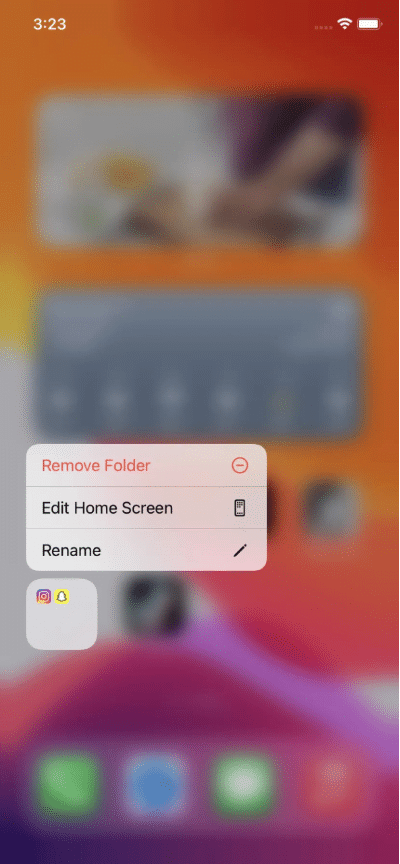
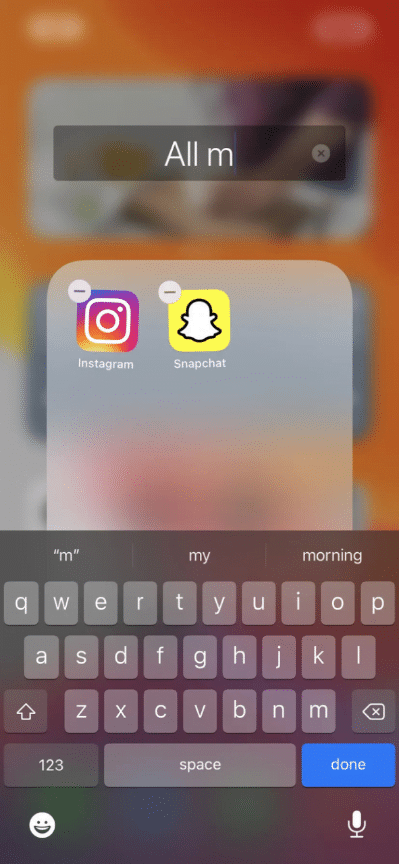
لإزالة تطبيق من مجلد ما، ما عليك سوى فتح ذلك المجلد، والضغط لفترة طويلة على التطبيق حتى يهتز، ونقله خارج المجلد إلى مساحة أخرى على شاشتك الرئيسية. إذا قمت بإزالة جميع التطبيقات من مجلد، فسيختفي المجلد.
إذا كنت تريد التخلص من مجلد، فيمكنك أيضًا الضغط عليه لفترة طويلة وتحديد “إزالة المجلد”. يمكن بعد ذلك العثور على أي تطبيقات كانت موجودة في المجلد في مكتبة التطبيقات.






